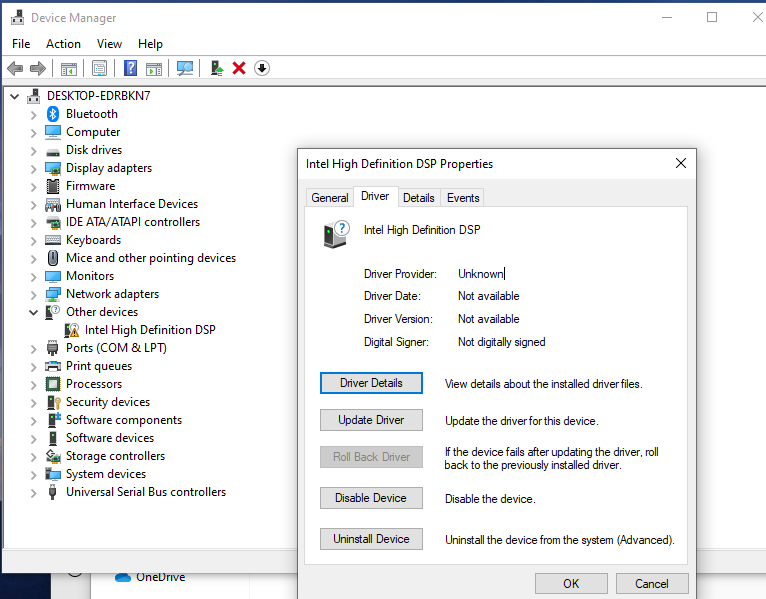Tengo desde hace cuatro años o mas como relé de termostato en la caldera un SonOff Mini que va como un tiro , pero en el proceso de cambio de wifi a Zigbee le ha tocado al Mini , lo tenia modificado para hacerlo de contacto seco ( dry contact ) o sin tensión de la siguiente manera , cortando esas dos pistas y uniendo los otros dos puntos

Quedando de la siguiente manera

Para empezar el proceso de cambio lo primero es elegir uno que sea zigbee y directamente sea de contacto seco para no tener que cambiar nada a nivel de placa
En Aliexpres encontre este que cumple ambos requisitos ( AC DC7-32V 85-250V )
Este es el manual que trae , podemos ver que solo tiene un par de pulsadores , el de cambio de estado y el de emparejamiento
Pulsaremos el botón superior de emparejamiento durante al menos ocho segundos

Nos aparecerá en Zigbee2MQTT si lo tenemos en permitir emparejamiento

Nos aparecerá como un interruptor Tuya
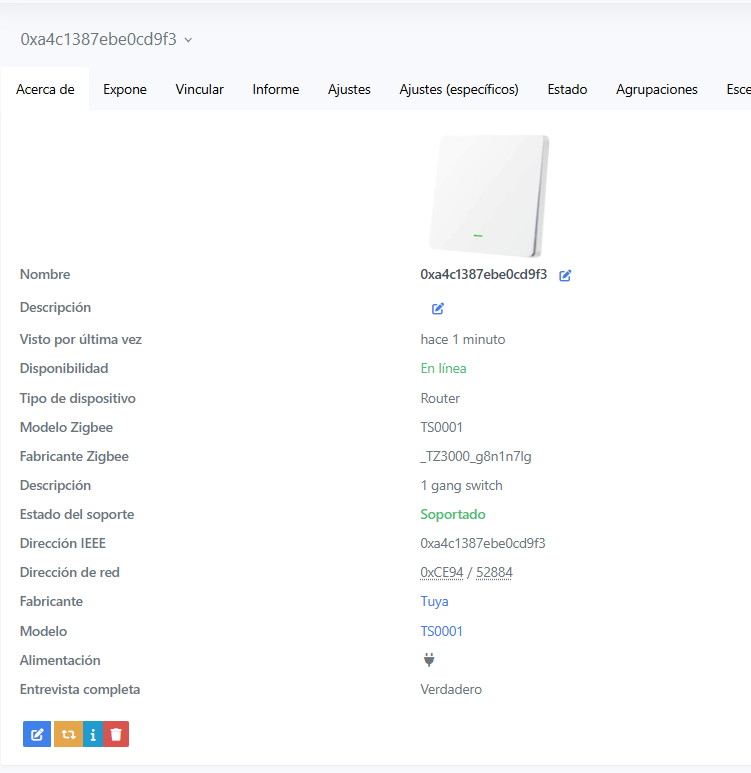
Definiremos el estado inicial al darle tensión , en mi caso seria OFF al estar conectado a la caldera
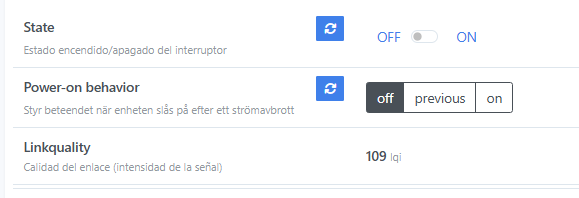
Y al momento ya tenemos movimiento en MQTT Explorer

Este seria el JSON que nos enviara ante cada cambio producido
{
"action": "on",
"device": {
"applicationVersion": 72,
"dateCode": "",
"friendlyName": "rele_zigbee",
"hardwareVersion": 1,
"ieeeAddr": "0xa4c1387ebe0cd9f3",
"manufacturerID": 4417,
"manufacturerName": "_TZ3000_g8n1n7lg",
"model": "TS0001",
"networkAddress": 29706,
"powerSource": "Mains (single phase)",
"stackVersion": 0,
"type": "Router",
"zclVersion": 3
},
"last_seen": "2025-01-26T19:38:14+01:00",
"linkquality": 47,
"power_on_behavior": "off",
"state": "ON"
}Definimos un sensor para saber la ultima conexión del dispositivo
- state_topic: "zigbee2mqtt/rele_zigbee"
availability_topic: "zigbee2mqtt/bridge/state"
icon: "mdi:calendar-clock"
value_template: "{{ value_json.last_seen }}"
name: "rele_zigbee_ultima_conexion" Creamos un sensor binario para saber si el dispositivo esta activo o no
- state_topic: "zigbee2mqtt/rele_zigbee/availability"
availability_topic: "zigbee2mqtt/rele_zigbee/availability"
name: rele_zigbee_disponibilidad
device_class: "connectivity"
payload_on: "online"
payload_off: "offline" Definimos la parte de puesta y lectura del estado del relé
- name: rele_zigbee
command_topic: "zigbee2mqtt/rele_zigbee/set"
state_topic: "zigbee2mqtt/rele_zigbee"
availability_topic: "zigbee2mqtt/bridge/state"
icon: mdi:power-socket
payload_on: "ON"
payload_off: "OFF"
value_template: "{{ value_json.state }}"Le damos algun retoque en customize.yaml
binary_sensor.rele_zigbee_disponibilidad: friendly_name: "Rele Zigbee" switch.rele_zigbee: friendly_name: "Rele Zigbee"
Creamos un sensor para saber el tiempo transcurrido desde la ultima conexión
- platform: template
sensors:
rele_zigbee_ultima_conexion_minutos:
value_template: >-
{% set x1 = as_timestamp(states('sensor.rele_zigbee_ultima_conexion')) %}
{% set x2 = as_timestamp(now()) %}
{% set time = x2 - x1 | int(0) %}
{% set days = (time/86400) | int %}
{% set hours = (time / 3600 % 24) | int %}
{% set minutes = (((time / 3600) % 1) * 60) | int %}
{{ days ~ 'd ' ~ hours ~ 'h ' ~ minutes ~ 'm' }}
friendly_name: Ultima conexión Rele Zigbee
icon_template: "mdi:calendar-clock"Y ya podemos ponerlo por el lovelace
- entity: binary_sensor.rele_zigbee_disponibilidad - entity: sensor.rele_zigbee_ultima_conexion_minutos - type: divider
Ya podemos crear nuestras automatización , en este caso para hacer pruebas cree una que si el OpenMQTTGateway no tenia comunicación durante 30 minutos lo reiniciase.
- id: reinicio de OpenMQTTGateway si esta mas de quince minutos sin conectar
alias: reinicio de OpenMQTTGateway si esta mas de quince minutos sin conectar
initial_state: 'on'
trigger:
- platform: state
entity_id: binary_sensor.ping_openmqttgateway
# from: 'on'
to: 'off'
for:
minutes: 30
action:
- service: notify.notif_telegram_bot
data_template:
message: "\U0001f648\U0001f648 Atención! el dispositivo *OpenMQTTGateway* se ha desconectado de la red interna , lo reiniciamos\U0001f648\U0001f648"
- service: switch.turn_off
entity_id: switch.rele_zigbee
- delay: 00:00:15
- service: switch.turn_on
entity_id: switch.rele_zigbee Y con esto y un bizcocho ………….